基于vivado(语言Verilog)的FPGA学习(2)——zedboard开机测试和程序烧写
终于找到之前写的部分了,在OneNote上,以后还是专注写在一个地方
1. 系统架构图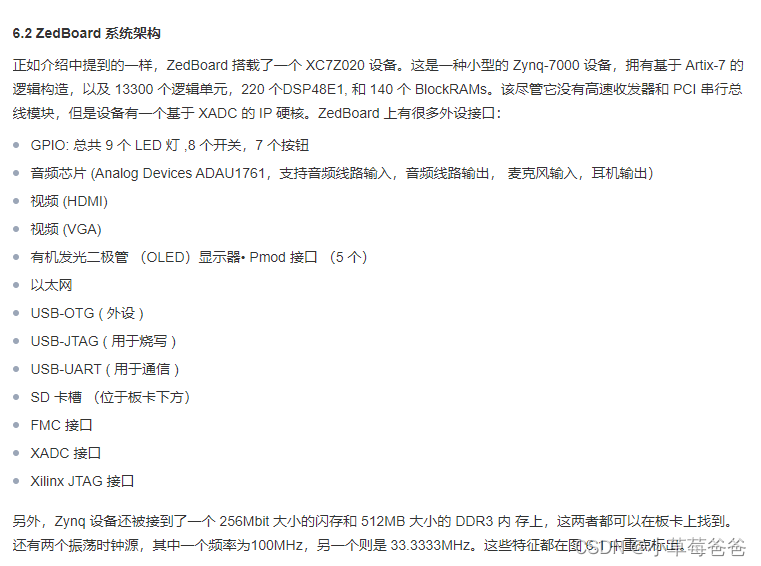
ZedBoard 可以通过四个不同的方法烧写,这些方法是:
-
USB-JTAG
这是默认的并且是最直接的烧写 ZedBoard 的方法 , 这只要通过 ZedBoard 工具包的 USB 到 micro-USB 连接线就可以直接完成。 -
传统 JTAG
板卡上有一个可用的 Xilinx JTAG 接口,如果需要的话可用来 替代 USB-JTAG 连接。这会需要一根未包含在 ZedBoard 工具包中的连接线:如一根 Xilinx Platform USB 连接线 [11],或者一根 Digilent USB-JTAG 烧写线 [10]。 -
Quad-SPI 闪存
板卡上的闪存是非易失性的,因此它可以用来保存板卡上 次断电时的配置信息。使用这种方法不需要连接线来烧写 Zynq 设备。 -
SD 卡
ZedBoard 的背面有一个 SD 卡槽。利用这个特性可以通过 SD 卡中存 储的文件来烧写 Zynq,并且不需要任何烧写线。这种方法在 《ZedBoardGetting Started Guide》中有所描述 [6]。
ZedBoard 的用户可以通过一系列的跳线来选择引导 / 烧写方式,这些跳线位于 Digilent logo 的下方,并在图 6.4 中有所标注。在五个跳线中,中间的三个被用 来定义板卡的烧写信息来源 (JTAG,闪存或 SD 卡),最右边的控制 JTAG 的模式,最左边则决定内部 PLL 是否被使用。
上文引用网址

2. vivado软件
这一个上一小节也提供,单二者用的不是一个例子
操作目录如做所示。
第一个是项目管理(project manager),其中右基础设置、添加头文件(例如约束文件或者源代码文件)、语言模板(相当于语言帮助,里面有些常用句模板、IP目录
第二个是IP 综合块,里面右创建、打开和产生block design
第三个是仿真(可以看,里面有五种不同的仿真模式(行为仿真、综合功能仿真、综合时序仿真、实现功能仿真、实现时序仿真)
第四个是RTL分析(寄存器级别),查看当前设计的基础原理图

第五个是综合分析(synthesis),查看当前元器件级别的原理图

第六个implementation,实现级别,查看在当前硬件上的原件占用以及排布情况
(一块块的,酷似农田)

第七个是程序和debug,其中第一个是产生bitestream文件,这类文件适用于烧写至硬件中执行。但事先需要打开目标硬件,在右击当前硬件选择program device,即可烧写bit流文件至zedboard中
3. USB转串口测试
收到的板子在SD卡内预装了LINUX内核和文件系统,下面就是给大家介绍如何使用串口终端查看启动过程的输出,以及使用简单命令控制读开关量和写数码管;
连接以太网线实现了HTTP协议可以通过网页访问板子的WEB页面,通过SSH客户端可以对板子进行控制;
连接HDMI之后在屏幕上显示了两只企鹅(证明HDMI正常);连接VGA显示;在OLED上显示DIGILENT的图标。
首先需要拷贝SD_IMAGE内的文件到SD卡的跟目录下。
3.1.串口:
-
先连接串口,打开putty_V0.63.0.0.43510830软件,连接主机和zedboard(需要安装USB转串口的驱动)(如下图CP210xVCPInstaller_x64)

-
就可以用putty_V0.63.0.0.43510830软件输入查看灯情况和开关情况等

-
搜索ip文件可以看见Linux目录
输入:ftp://192.168.1.10/

步骤:
跳线安装readme设置,可以只通过串口连接,也可以通过网口(下图左为串口,右为网口SSH)

3.2.网口:
- 连接网口,将主机网络管理ip调成zedboard
- 用串口ping一下,检查连接情况
- 就可以用putty_V0.63.0.0.43510830软件输入查看灯情况和开关情况等
搜索ip文件可以看见Linux目录
4.PL烧写程序
第一步:用vivado生成源代码文件和约束文件
第二步:调试成功后,生成bits流文件
第三步:open target连接zedboard:

上图中,arm是32arm:ps-》programmable system 处理器系统
xc7z020_1: pl-》 programmable logic
这次用的就是pl,就是将ZYNQ7当做一个单纯的FPGA来使用。
第四步:右击选择program device,即可烧写bit流文件至zedboard中
5.PS处理器系统
Zynq7这块板子内核分为ps和pl,其中,pl表示处理器可编辑器件,单独使用可以看作FPGA,ps是处理器系统,例如arm32这样的嵌入式cpu,与pl不同的是:语言一般使用c、c++这样的软件开发语言。本次尝试就是使用ps实现一些串口功能。
PS: programmable system
这部分上学期写的,这学期好久没看都有点忘记了,所以要多实践!

1. 点击生成某个bd文件,board design 设计IP

2. 双击PS产生左图。去掉不用的端口模块,以免重新连接

3. 右击bd文件,先generate output product,再create HDL wrapper。产生硬件描述语言,并自动产生top文件。
4. 生成bits流文件
5. 导入SDK,并自动打开SDK

6. 打开串口(与烧写口不是一个口),运行程序

6.PL和PS协同处理
ZYNQ7的逻辑部分PL和处理器PS部分采集协同工作才能体现出其强大。这个例子只是简单的是一个实现:将FPGA当做一个PS处理器的外设,通过寄存器地址映射到PS的寻址空间。在处理器的使用C程序访问这些寄存器,来实现软件和逻辑结合的协同设计的效果。具体步骤就是先在VIVADO配置ZYNQ处理器吗,做好FPGA的外设,互联完成之后生产BIT流文件下载到板子。在SDK环境下开发好软件之后,进行在线调试运行。下面展示VIVADO的操作步骤,以及SDK的下对代码进行分析
步骤:
1、 创建项目、创建一个IP块设计(block design),在块中加入ZYQN主模块、AXI interconnect交互模块、两个GPIO(一个led一个sw,8输入8输出)、一个reset模块

(这里我一开始生成五个模块后直接自动连接,后来运行时会报错,查看后发现有线连错了。所以自动连线一定要注意,尤其时reset的线)
2、和PS处理器系统一样吗,需要右击当前bd文件,先generate output product,再create HDL wrapper。产生硬件描述语言,并自动产生top文件。
3、编译通过后,生成bits流文件,再open target
4、expert hardware 再launch SDK,
5、打开SDK后,创建新的application project,再设置时,选择外设测试。在testperiph.c代码中选择适当的测试代码,其余注释掉

可以将主函数换成上述代码,这样LED和SW就作为arm的外设进行调试。
总结:左边的方法不知道好不好用,还是说直接用Verilog写到底更切合FPGA习惯。但是ZYNQ的优势也是在于结合PS和PL。目前学习和接触的实践太少了,仍需要进一步了解。
当时电脑同时安装了vivado和 vivado HLS,找了许多解释的:


























 被折叠的 条评论
为什么被折叠?
被折叠的 条评论
为什么被折叠?








